Convertir DST en DWT
Comment convertir les fichiers de broderie DST en modèles AutoCAD DWT en utilisant les meilleures solutions logicielles.
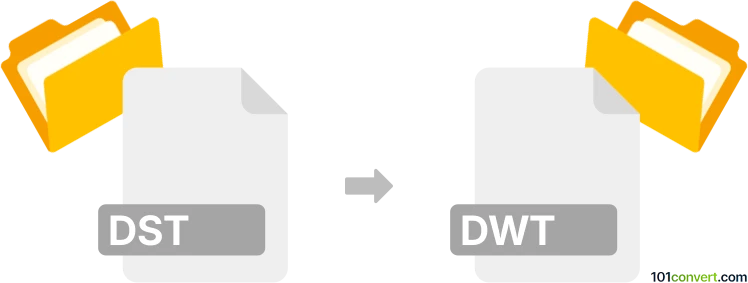
Comment convertir dst en fichier dwt
- Autre
- Aucune note pour l'instant.
101convert.com assistant bot
1 j
Comprendre les formats de fichiers DST et DWT
DST fichiers sont des fichiers de conception de broderie utilisés principalement par les machines à broder, en particulier celles de Tajima. Ces fichiers contiennent des commandes de points et des motifs pour la broderie automatisée. DWT fichiers, quant à eux, sont des fichiers AutoCAD Drawing Template. Ils stockent des normes de dessin, des paramètres et des mises en page à réutiliser comme modèles pour de nouveaux projets CAD.
Pourquoi convertir DST en DWT ?
La conversion d’un fichier de broderie DST en modèle DWT n’est pas une procédure courante, car ces formats ont des usages complètement différents — l’un pour les machines à broder et l’autre pour la conception CAD. Toutefois, vous pourriez vouloir convertir un motif DST en modèle DWT si vous avez besoin d’intégrer des motifs de broderie dans des dessins CAD, par exemple pour la documentation de conception textile ou la planification de fabrication.
Comment convertir DST en DWT
La conversion directe de DST en DWT n’est pas prise en charge nativement par la plupart des logiciels, car ils sont fondamentalement différents. Le processus implique généralement deux étapes :
- Convertir DST en un format vectoriel (tel que DXF ou SVG) à l’aide d’un logiciel de broderie.
- Importer le fichier vectoriel dans AutoCAD et l’enregistrer en tant que modèle DWT.
Logiciels recommandés pour la conversion
- Wilcom Embroidery Studio : Permet d’ouvrir des fichiers DST et de les exporter en fichiers vectoriels DXF.
- Ink/Stitch (extension Inkscape) : Gratuit et open-source, peut convertir DST en SVG, qui peut ensuite être importé dans AutoCAD.
- AutoCAD : Importez le fichier DXF ou SVG, puis utilisez Fichier → Enregistrer sous → Modèle de dessin AutoCAD (*.dwt) pour créer votre modèle.
Procédé de conversion étape par étape
- Ouvrez votre fichier DST dans Wilcom Embroidery Studio ou Ink/Stitch.
- Exportez le motif en fichier DXF ou SVG.
- Ouvrez AutoCAD et importez le fichier DXF ou SVG.
- Ajustez le motif importé selon vos besoins dans votre modèle de dessin.
- Allez dans Fichier → Enregistrer sous → Modèle de dessin AutoCAD (*.dwt) pour sauvegarder votre nouveau modèle.
Conseils et considérations
- Certains détails de broderie peuvent ne pas se convertir parfaitement en formats vectoriels ou CAD ; des ajustements manuels peuvent être nécessaires.
- Vérifiez toujours l’échelle et l’alignement après l’importation dans AutoCAD.
- Conservez des copies de sauvegarde de vos fichiers DST originaux avant la conversion.
Remarque : cet enregistrement de conversion dst vers dwt est incomplet, doit être vérifié et peut contenir des inexactitudes. Veuillez voter ci-dessous pour savoir si vous avez trouvé ces informations utiles ou non.